Excel 2013에서 내 워크 시트 탭을 볼 수없는 이유는 무엇입니까?
Microsoft Excel 파일은 개별 워크 시트를 포함 할 수있는 통합 문서입니다. 통합 문서와 워크 시트의 차이점에 대한 자세한 내용은 여기를 참조하십시오. 창의 맨 아래에있는 탭을 클릭하여 통합 문서의 개별 워크 시트를 탐색 할 수 있습니다. 그러나 Excel 옵션에서 설정을 조정하여 이러한 탭을 숨길 수 있습니다.
아래의 가이드는 Excel 2013에서 탭을 볼 수 없지만 다른 워크 시트로 전환해야 할 때 수행해야 할 작업을 보여줍니다.
Excel 2013에서 내 워크 시트 탭은 어디에 있습니까?
이 문서의 단계에서는 Microsoft Excel 2013에서 여러 워크 시트가 포함 된 통합 문서가 열려 있지만 창의 맨 아래에 탭이 표시되지 않는다고 가정합니다.
- Microsoft Excel 2013을 엽니 다.
- 창의 왼쪽 상단에있는 파일 탭을 클릭하십시오.
- 창의 왼쪽에있는 열 맨 아래에서 옵션 을 클릭하십시오.
- Excel 옵션 창의 왼쪽에서 고급 탭을 클릭하십시오.
- 이 통합 문서에 대한 표시 옵션 섹션까지 아래로 스크롤 한 다음 시트 탭 표시 왼쪽의 확인란을 선택하여 확인 표시를 추가하십시오. 그런 다음 창 하단의 확인 버튼을 클릭하여 변경 사항을 저장하고 적용 할 수 있습니다.

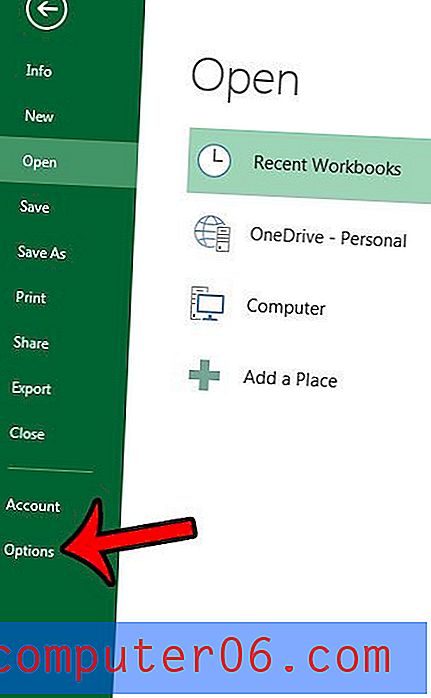
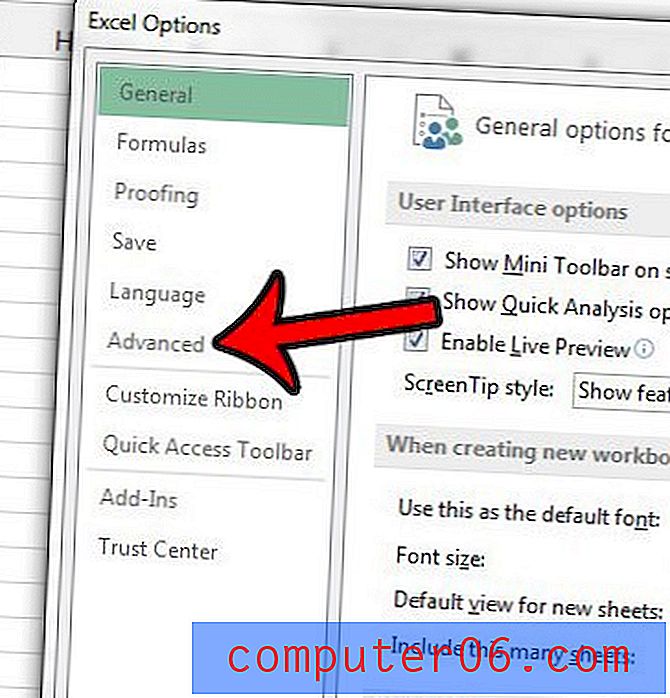
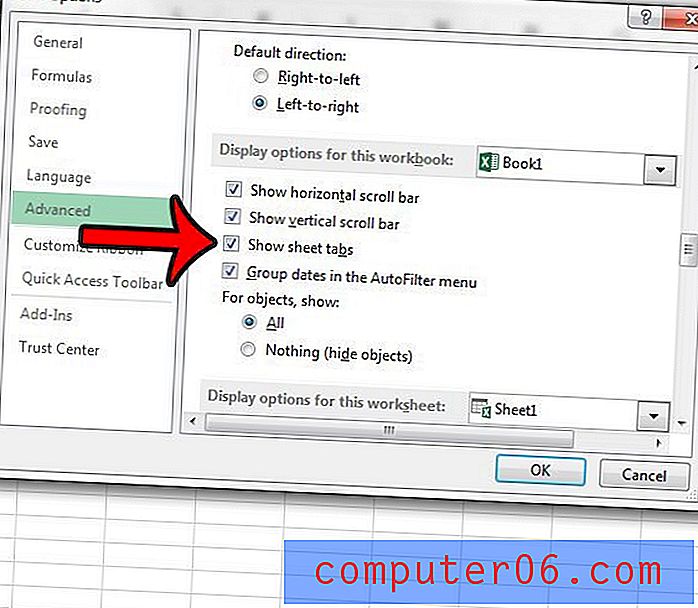
위 단계를 수행 한 경우에만 Excel 2013이 시트 탭을 표시하도록 이미 구성된 경우에만 Excel 창이 최소화되었거나 크기가 수동으로 조정되었을 수 있습니다. 창의 맨 위에있는 통합 문서 이름을 두 번 클릭하여 창을 최대화하면 워크 시트 탭이 표시됩니다.
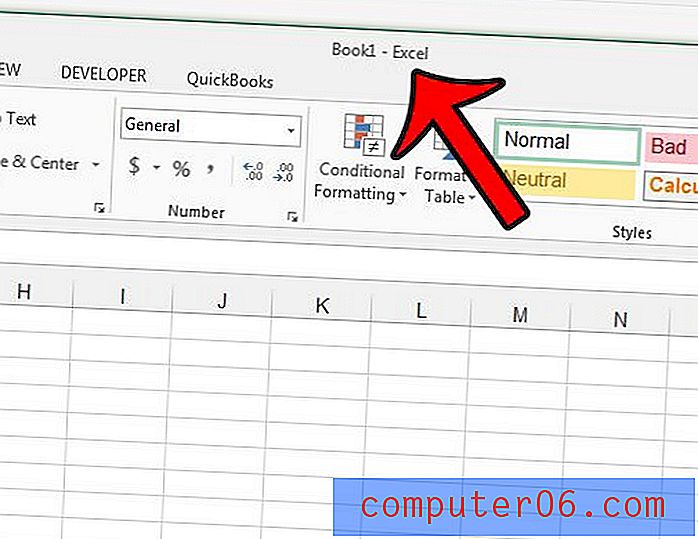
Excel 2013 통합 문서에 일부 워크 시트 탭만 표시되면 개별 시트가 숨겨져있을 수 있습니다. Excel에서 워크 시트 숨기기를 해제하는 방법에 대해 알아 봅니다.



